法人化してはや10年。
毎年分厚い封筒に20枚くらいの確定申告所を入れて郵送していたけど。。。
そんな日々とはおさらばよ!!
今年から電子申請する!!!!
あははははは
・・・
と笑っていたのですが、、、
etaxの電子申請が全然わからなすぎて。。。
ネットにもお堅い情報しかないし、わかりづらい。
色々試行錯誤して
やっとわかりましたので書いときます。
1.e-taxのデスクトップアプリを落とす
まずetaxのデスクトップアプリを落としてインストールします。
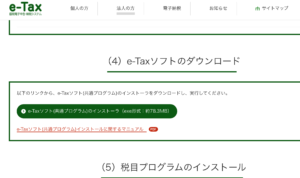
実行ファイルを落としてインストールします。
※MACはetaxアプリは使えませんので、一生郵送しててください。
実行ファイルでインストールして起動出来る状態にしてください。
etaxデスクトップアプリのインストールの説明は省きます。
2、デスクトップアプリの起動と、必要書類のインストール
etaxデスクトップアプリを起動します。
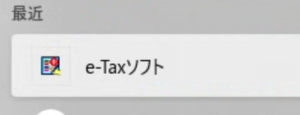
すると謎のアラートが出るのでOKをクリック
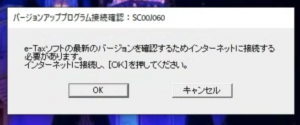
そしたら下のようなアラートが出るので「追加インストール」をクリック!!
ここで「追加インストール」をやらないと、この後に進んでも何も出来なくて詰みます。
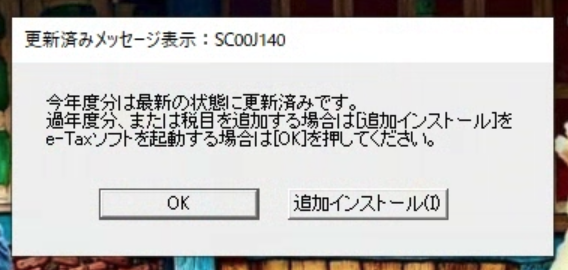
すると今度は
・共通
・申告
・申請
の選択が出るので、今回は確定申告なので申告をクリック
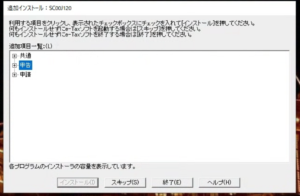
次に「法人税・地方法人税」をクリック
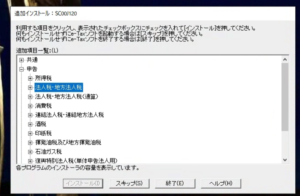
次に、自分の年度を選択して、下の「インストール」をクリック
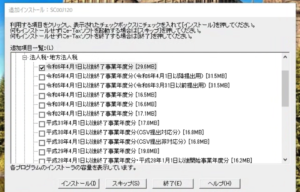
しばらくするとセキュリティ警告が出ますが「実行する」をクリック
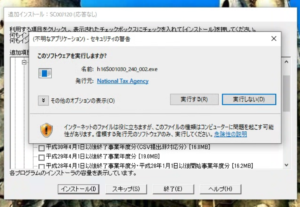
インストールが始まるのでしばらく待ちます
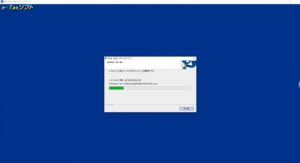
完了をクリック
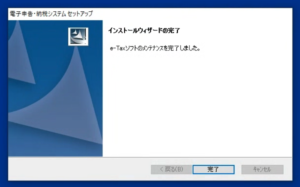
etaxアプリにログインします。
初回は「利用者登録」が」必要です。
左上のメニューから「利用者ファイルの新規登録」をやってください。
ここの細かい説明は省きます
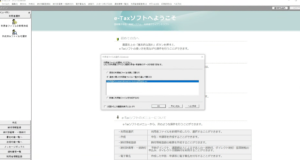
3、申告書の作成
それでは実際に申告書を作成します。
左のメニューから「作成」をクリックし
「申告・申請等」をクリック
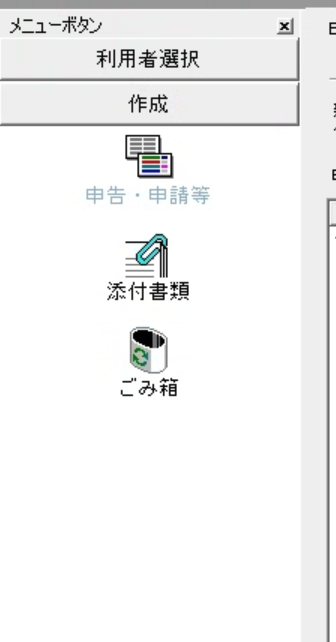
「申告・申請一覧」が開くので
右下の「新規作成」をクリック
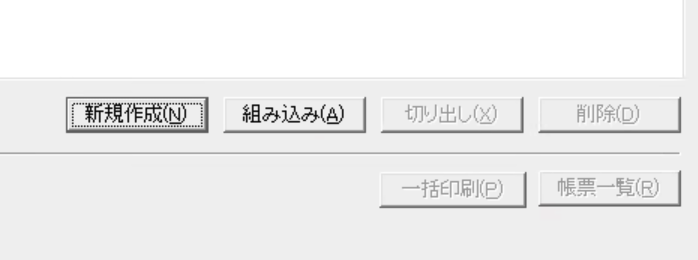
すると「申告・申請書の作成」ウィンドウが開きます。
ここでさくほどインストールした書類が選択できます。
※最初に書類のインストールをしていないと何も選択出来なくて詰んでます
・申告を選択
・税目を「法人税・地方法人税」を選択
・年度も選択
「次へ」をクリック
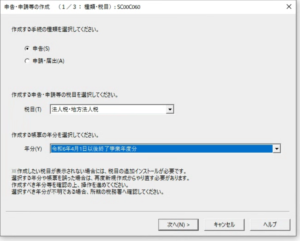
次のウインドウで「帳票を選択」します。
私は基本的な別表しか使わないので
・別表1
・別表2
・別表4
・別表5
を選択しました。
ここは、それぞれの申告状況になると思うので、選択してください。
必要な帳票を選択したら「次へ」をクリック
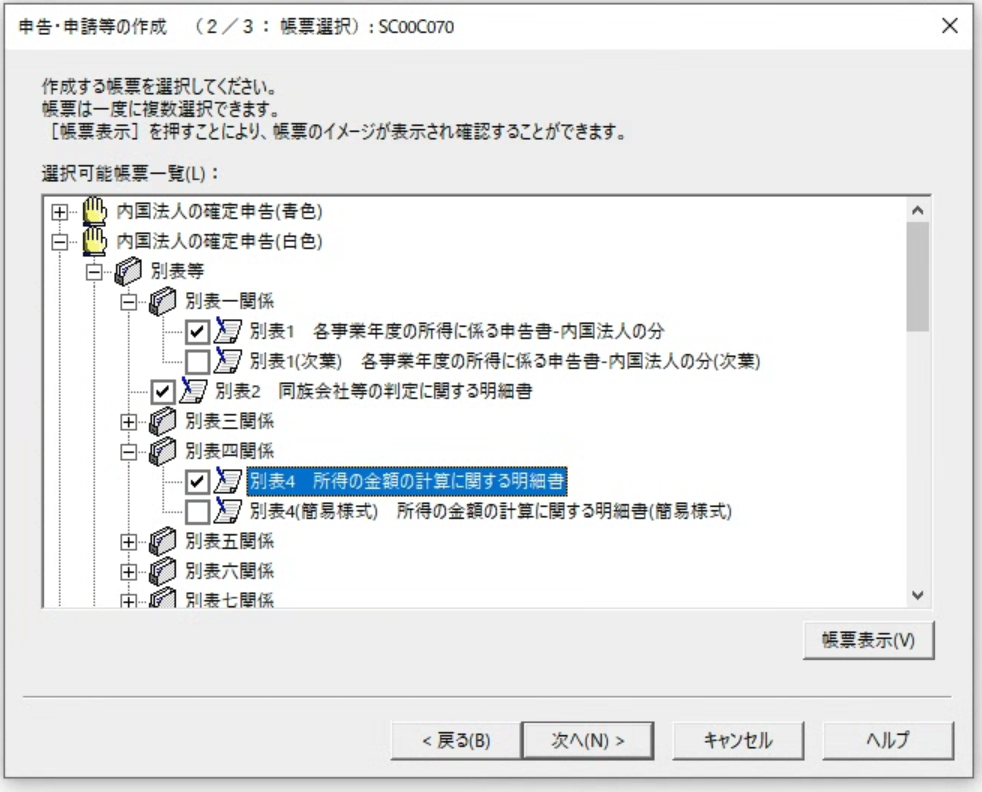
最後のウインドウです。
ここでは書類を確認して
申告書に自分でわかりやすい名前を入れるだけです。
名前をいれたら「OK」をクリック
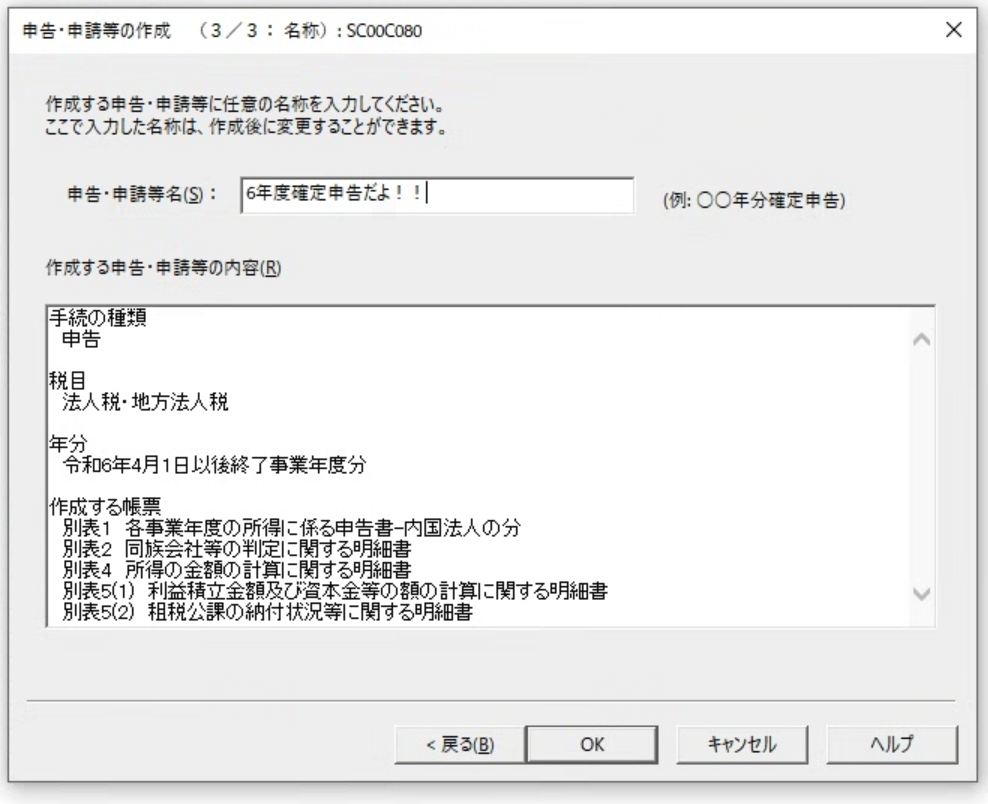
次のウインドウで基本情報をいれます。
ここで入れた基本情報が自動で全ての帳票に入るので便利です。
必要項目を埋めて「OK」をクリック
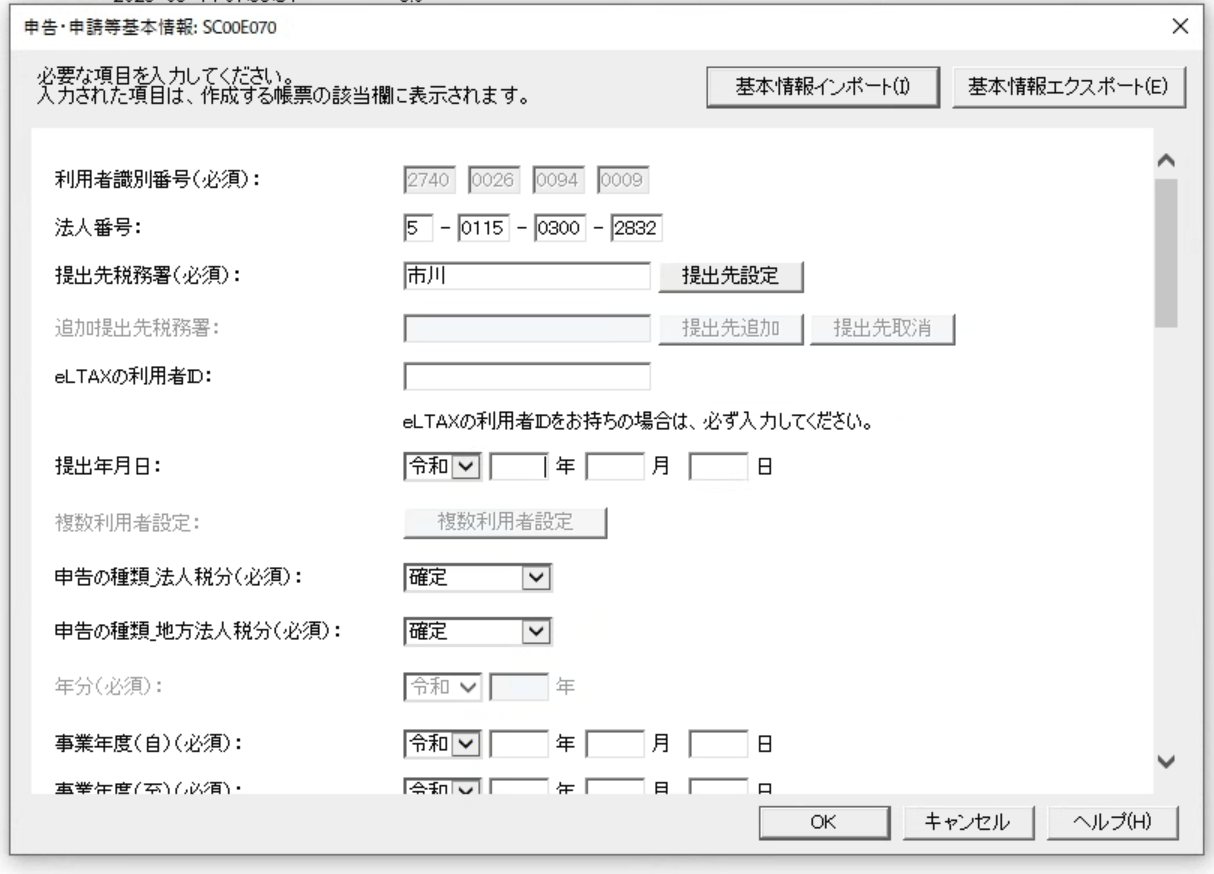
すると今選択した帳票一覧が表示されるので
帳票へ入力をしていってください!!!
ここまできたら、あとはひたすら入力して完成させます。

直接入力していきます。

全部の帳票が作成完了させます。
1つ1つの帳票が完成する度に、右下の「作成完了」をクリックします。
全ての帳票が完成しました。

4、電子署名
全ての帳票の作成が終わったら、電子署名をします。
左メニューの「署名可能一覧へ」をクリック
「電子署名」をクリックします。
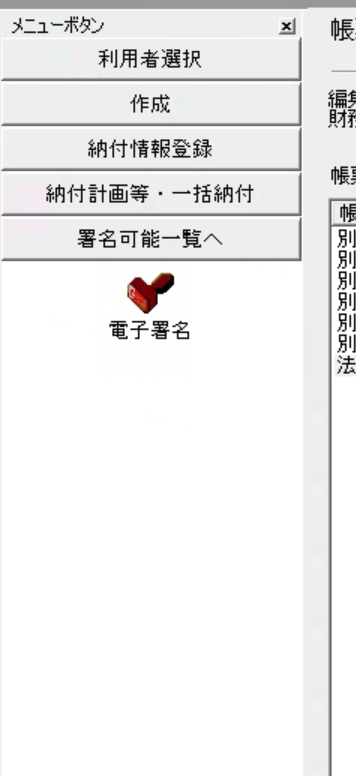
今作成完了した申告書をクリックして
右下の「署名」をクリック
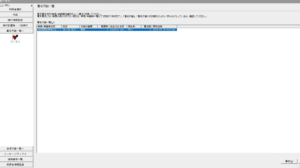
この時に作成した帳票がチェックされます。
エラーがあると表示されます。
エラーを直してから、またここまで進んで下さい。
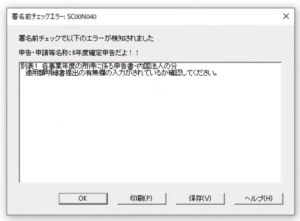
エラーがない場合、電子署名のメディアの選択画面になります。
私はマイナンバーを使うので
「ICカード」をチェック
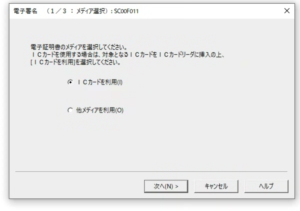
認証局サービスを「マイナンバー」を選択
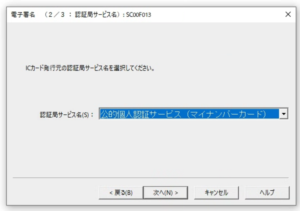
「次へ」で問題なければ署名が完了します。
5、送信
さあ、いよいよここまで来ました。
ここまで来たら最後に送信して終わりです。
左のメニューから「送信可能一覧へ」をクリック

一覧から送信したい申告をクリックして、右下にある「送信」をクリックします!!
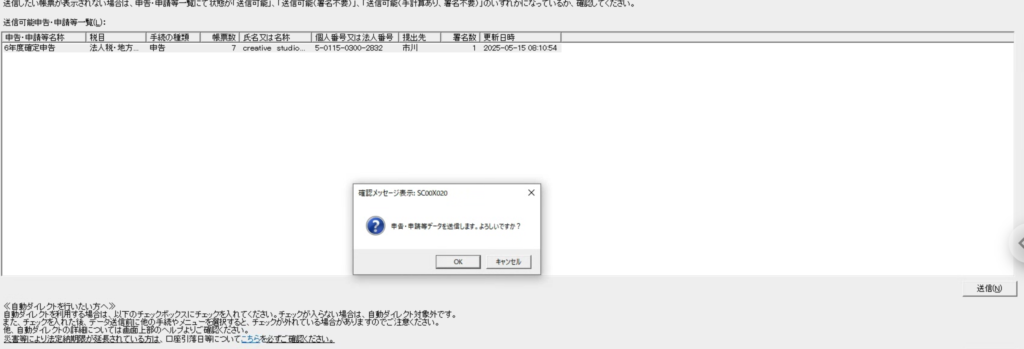
アラートが出ますが、当然「OK」をクリック!
するとアカウントのログインを求められるのでログインする
すると受信箱の選択

『おk」をクリック
すると送信情報が表示されるので一応保存。
心配だったら作成一覧を見てみて状態が「送信完了」になっていればおk!!

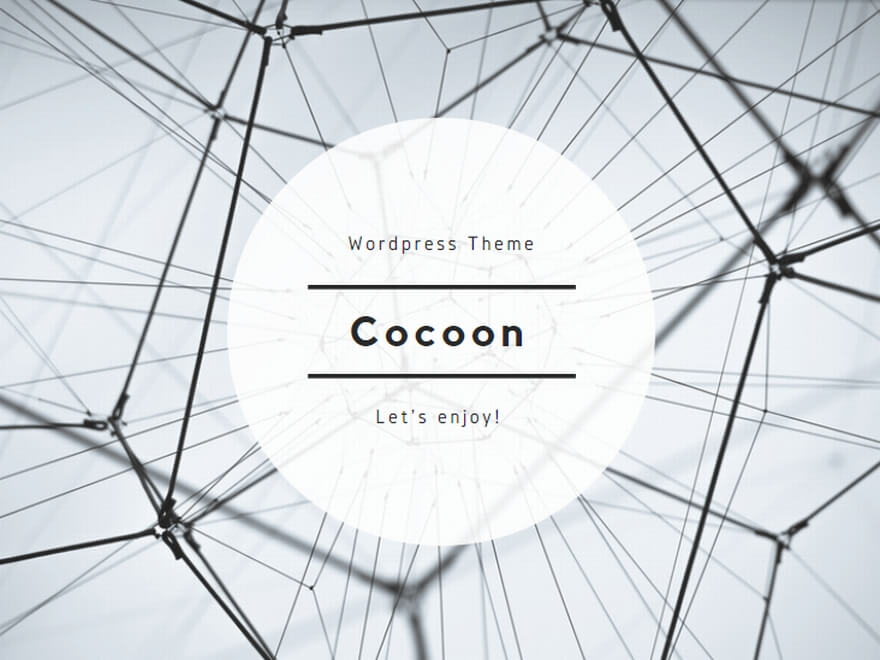
コメント